![]()
Prozeduren
So wählen Sie einen Modifikator- und Schaltflächensatz zum Bearbeiten aus:
- Wählen Sie aus der Dropdown-Liste "Sätze" den gewünschten Schaltflächensatz aus.
So erstellen Sie einen neuen Modifikator- und Schaltflächensatz:
- Erstellen Sie einen benutzerdefinierten Schaltflächensatz im Bereich "Modifikatoren". Sie verwenden die folgenden Steuerelemente:
- Legen Sie die Anzahl der Schaltflächen mit der Option "Gesamtzahl der Schaltflächen" fest.
- Ziehen Sie einen Modifikator aus der Modifikatoren-Liste zu einer Schaltfläche.
- Markieren Sie eine Schaltfläche, und doppelklicken Sie auf einen Modifikator in der Modifikatoren-Liste. (Wenn Sie eine Schaltfläche durch Doppelklicken zuweisen, wird die nächste Schaltfläche im Bereich "Modifikatoren" markiert.)
- Tragen Sie den Namen für den neuen Schaltflächensatz in das Eingabefeld "Sätze" ein.
- Klicken Sie auf "Speichern".
- Klicken Sie auf "OK", um das Dialogfeld "Modifikatorsätze konfigurieren" zu schließen.
So passen Sie den aktuellen Modifikator- und Schaltflächensatz an:
- Legen Sie die Anzahl der Schaltflächen im Satz mit der Option "Gesamtzahl der Schaltflächen" fest.
- Weisen Sie Schaltflächen zu, indem Sie die Namen von Modifikatoren aus der Modifikatoren-Liste des Dialogfelds auf Schaltflächen im Bereich "Modifikatoren" ziehen.
- Klicken Sie auf "OK".
3ds Max aktualisiert die Modifikatorliste. Sie können den Satz ändern, ohne ihn zu speichern. Wenn Sie jedoch einen neuen Satz unter einem neuen Namen speichern, können Sie diesen später wiederverwenden.
Benutzeroberfläche
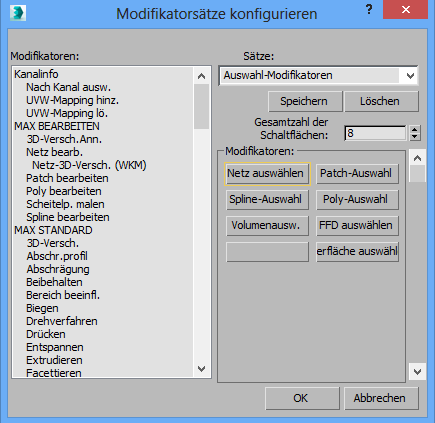
- Modifikatorliste
- Listet alle momentan verfügbaren Modifikatoren auf. Die Liste ist in folgende Kategorien unterteilt: Kanalinformationen, Max bearbeiten, Max Standard, Verformungen, Max Oberfläche, Oberflächen-Hilfsmittel, Modifikatoren, Radiosität, LICHT, Max Zusatz, Hülle, Spline-Bearbeitungen, Weltmodifikatoren und andere. Wenn Sie dem aktuellen Schaltflächensatz einen Modifikator hinzufügen möchten, ziehen Sie den Namen des Modifikators aus dieser Liste auf eine Schaltfläche im Bereich "Modifikatoren".
- Bearbeitungsfeld und Dropdown-Liste "Sätze"
- Bearbeitungsfeld und Dropdown-Liste, mit dem Sie den zu ändernden Modifikatorsatz auswählen können. Um einen neuen Schaltflächensatz zu erstellen, geben Sie einen Namen im Bearbeitungsfeld ein, und klicken Sie dann auf "Speichern".
- Speichern
- Speichert den aktuellen Schaltflächensatz.
- Löschen
- Löscht den aktuellen Schaltflächensatz. Achtung: Das Löschen eines Schaltflächensatzes kann nicht rückgängig gemacht werden.
- Gesamtzahl der Schaltflächen
- Hier wird die Anzahl der Schaltflächen für den Schaltflächensatz eingestellt. Ein Schaltflächensatz kann bis zu 32 Schaltflächen enthalten.
Bereich "Modifikatoren"
Zeigt in einer Voransicht an, wie der Schaltflächensatz in der Modifikatorgruppe aussehen wird. Da in diesem Feld immer nur 16 Schaltflächen gleichzeitig angezeigt werden, können Sie die übrigen Schaltflächen mithilfe einer Bildlaufleiste auf der rechten Seite des Feldes anzeigen.
Ziehen Sie zum Ändern einer Schaltfläche den Namen eines Modifikators aus der Liste "Modifikatoren" auf eine Schaltfläche in diesem Bereich, oder klicken Sie stattdessen auf die Schaltfläche (der Rahmen wird hervorgehoben), und doppelklicken Sie danach auf den Modifikatornamen.